Dưới đây là những tính năng bạn cần biết để có thể có được những trải nghiệm tốt hơn nếu đang sở hữu chiếc Samsung Galaxy S10 hiện đại với nhiều tính năng mới hấp dẫn vừa ra mắt của nhà sản xuất điện thoại đến từ Hàn Quốc.
1. Ngoài Bixby Voice, nút Bixby còn có khả năng gọi bất kỳ ứng dụng nào hoặc ra lệnh nhanh bằng cách bấm vào Bixby một lần để khởi chạy -> nhấn vào menu thêm "..." -> chọn cài đặt -> cuối cùng nhấn vào "Bixby Key".

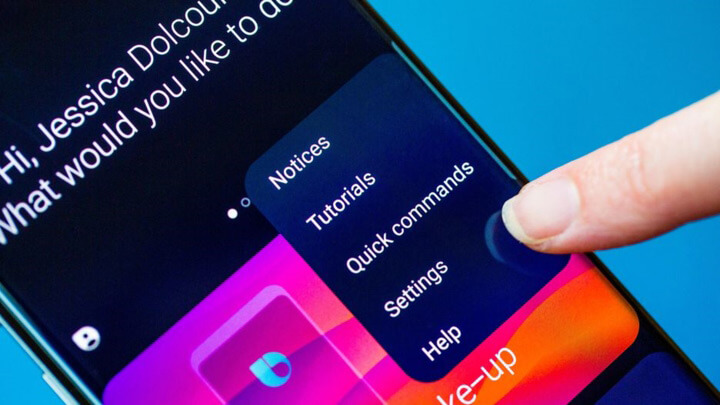
2. Người dùng có thể sử dụng tính năng "Wireless PowerShare" để sạc không dây cho thiết bị khác bằng điện thoại của mình.
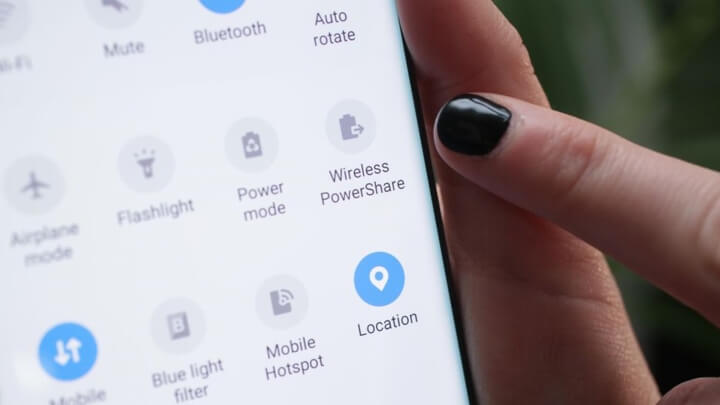
2. Để mở camera, người dùng có thể thực hiện bằng cách nhấp đúp vào nút nguồn.

4. Nếu màn hình S10 luôn bật quá sáng vào ban đêm, bạn có thể chỉnh lại theo nhu cầu bằng cách truy cập vào Cài đặt -> chọn màn hình khóa -> chọn Always On Display -> chọn chế độ hiển thị "show as scheduled" -> cài đặt theo nhu cầu sử dụng.
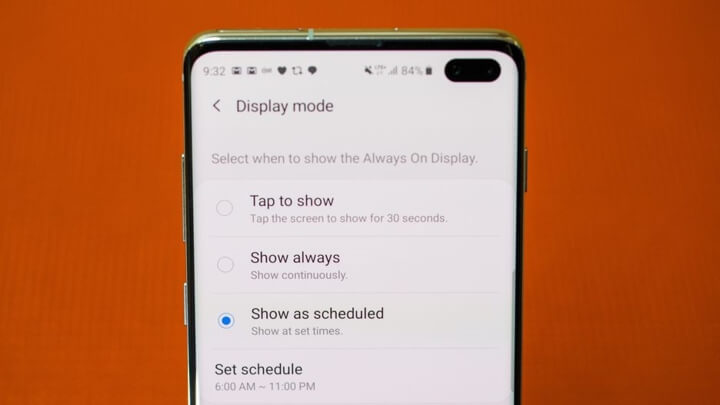
5. Tạo ảnh dạng GIF ngắn trên Galaxy S10 bằng cách nhấn và giữ nút chụp ảnh.
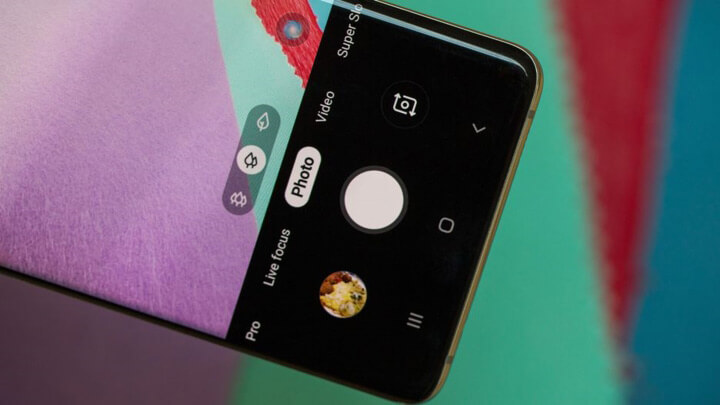
6. Để căn ảnh chụp không bị vẹo, bạn có thể sử dụng tính năng "Automatically line up", một đường màu vàng sẽ xuất hiện trong khung ngắm.

7. Trình tối ưu hóa cảnh (Scene optimizer) trên điện thoại Galaxy S10 có thể nhận diện tối đa 30 cảnh từ đó đưa ra các thiết lập tối ưu hóa hình ảnh tương ứng.

8. Người dùng chỉ cần chạm vào khung ngắm để chuyển đổi giữa 3 camera phía sau của S10 nhằm có được cảnh rộng hơn hoặc phóng to hơn. Cụ thể chọn hình ảnh tele 2x nhấn vào hình một lá, chọn ống kính góc rộng tiêu chuẩn nhấn vào hình hai lá và cuối cùng chọn ống kính góc cực rộng chạm vào hình ba lá.
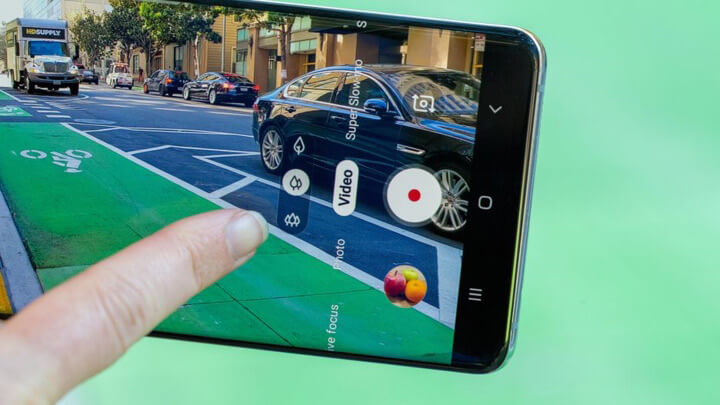
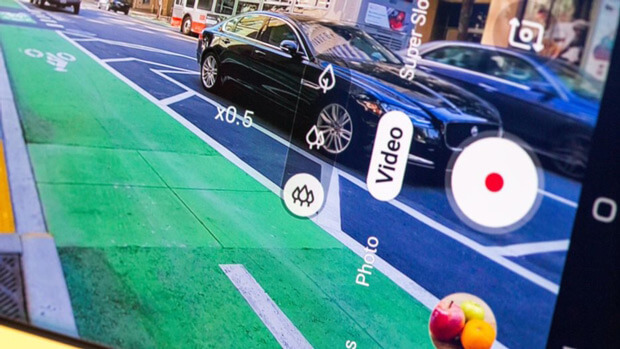
9. Công cụ AR Emoji trong Galaxy S10 Plus cho phép bạn tạo biểu tượng cảm xúc 3D của chính mình.
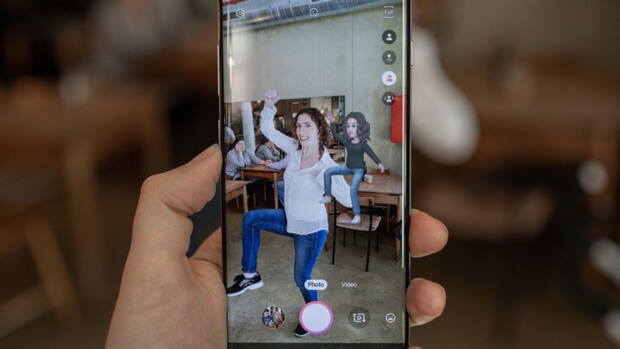
10. Nếu không muốn phải bấm một loạt các nút trên màn hình cảm ứng, bạn có thể chuyển hình thức điều hướng từ nút sang cử chỉ bằng cách kéo thanh thông báo "Notifications" rồi cuộn sang phải để chọn "Navigation bar".
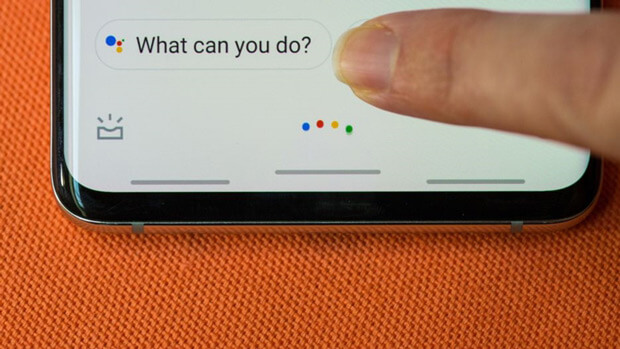
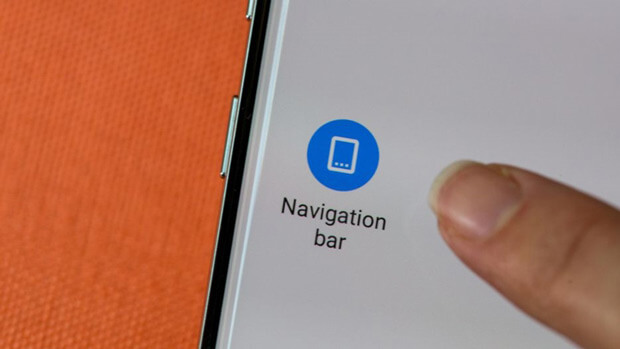
11. Để có thể di chuyển thanh trượt độ sáng ở ngay trên thanh thông báo, bạn kéo thanh thông báo chọn "Show control on top" và ấn "Done".
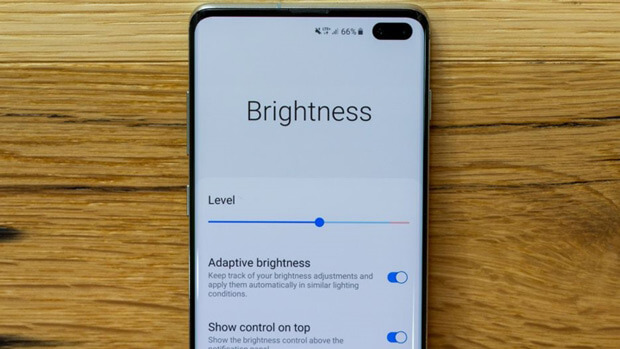
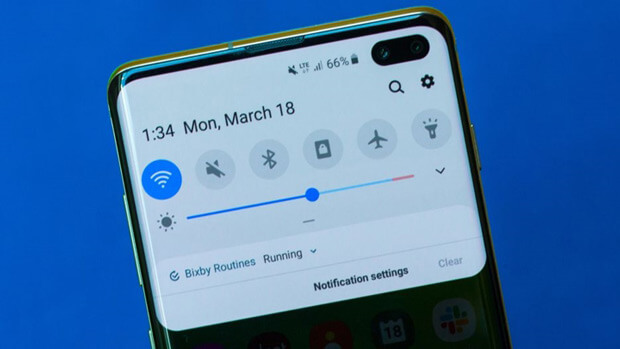
12. Bật chế độ làm đẹp trên Galaxy S10, truy cập vào cài đặt -> chọn camera và chọn biểu tượng đũa phép.
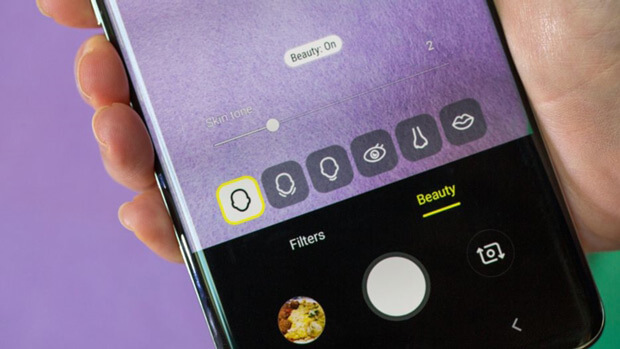
13. Bật tính năng tránh làm phiền của Android Pie, chặn thông báo hoặc chuyển màn hình sang màu xám, bằng cách truy cập vào cài đặt -> Digital wellbeing -> chọn thời gian muốn nghỉ ngơi.
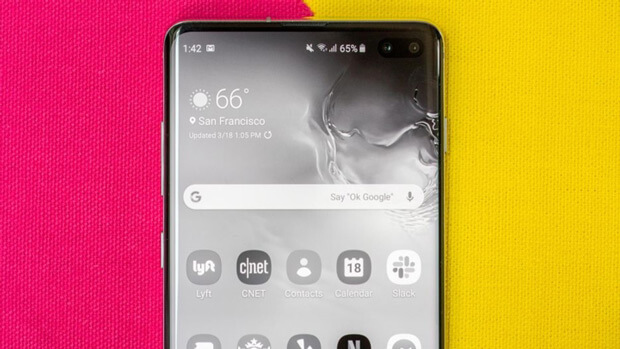
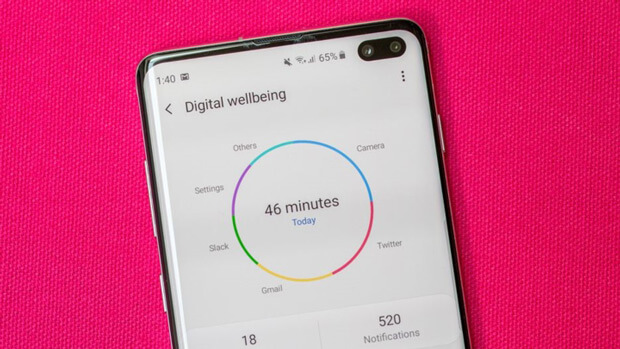
14. Mã hóa và đặt mật khẩu cho một thư mục riêng bí mật bằng cách truy cập vào Cài đặt -> chọn Sinh trắc học và bảo mật -> chọn Thư mục bảo mật -> bắt đầu cài đặt thư mục và thêm tệp.
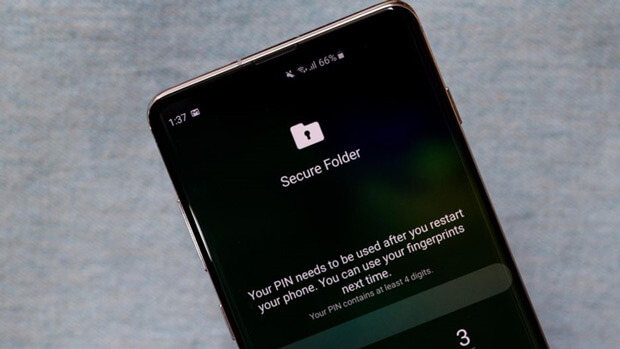
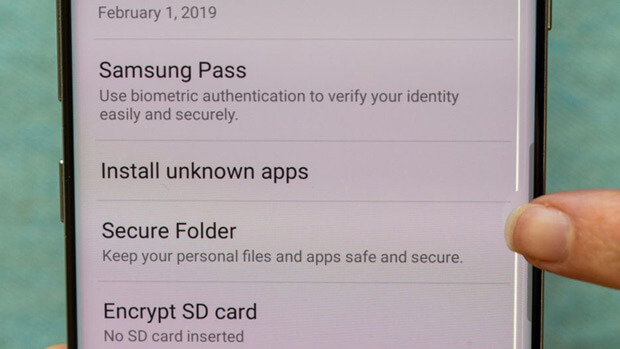
15. S10 cho phép người dùng lựa chọn chế độ lưu ảnh ở định dạng rút gọn hoặc nguyên gốc.
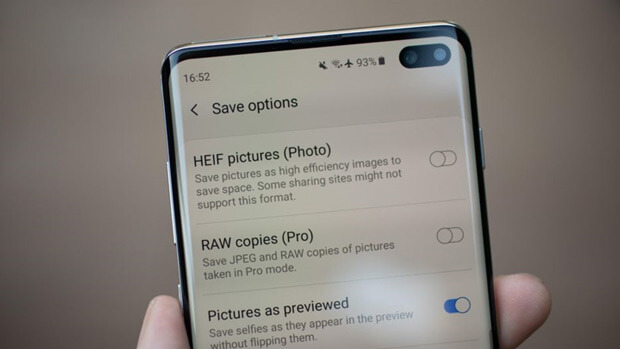
 Công nghệ
Công nghệ  AI
AI  Windows
Windows  iPhone
iPhone  Android
Android  Học IT
Học IT  Download
Download  Tiện ích
Tiện ích  Khoa học
Khoa học  Game
Game  Làng CN
Làng CN  Ứng dụng
Ứng dụng 


















 Linux
Linux  Đồng hồ thông minh
Đồng hồ thông minh  macOS
macOS  Chụp ảnh - Quay phim
Chụp ảnh - Quay phim  Thủ thuật SEO
Thủ thuật SEO  Phần cứng
Phần cứng  Kiến thức cơ bản
Kiến thức cơ bản  Lập trình
Lập trình  Dịch vụ công trực tuyến
Dịch vụ công trực tuyến  Dịch vụ nhà mạng
Dịch vụ nhà mạng  Quiz công nghệ
Quiz công nghệ  Microsoft Word 2016
Microsoft Word 2016  Microsoft Word 2013
Microsoft Word 2013  Microsoft Word 2007
Microsoft Word 2007  Microsoft Excel 2019
Microsoft Excel 2019  Microsoft Excel 2016
Microsoft Excel 2016  Microsoft PowerPoint 2019
Microsoft PowerPoint 2019  Google Sheets
Google Sheets  Học Photoshop
Học Photoshop  Lập trình Scratch
Lập trình Scratch  Bootstrap
Bootstrap  Năng suất
Năng suất  Game - Trò chơi
Game - Trò chơi  Hệ thống
Hệ thống  Thiết kế & Đồ họa
Thiết kế & Đồ họa  Internet
Internet  Bảo mật, Antivirus
Bảo mật, Antivirus  Doanh nghiệp
Doanh nghiệp  Ảnh & Video
Ảnh & Video  Giải trí & Âm nhạc
Giải trí & Âm nhạc  Mạng xã hội
Mạng xã hội  Lập trình
Lập trình  Giáo dục - Học tập
Giáo dục - Học tập  Lối sống
Lối sống  Tài chính & Mua sắm
Tài chính & Mua sắm  AI Trí tuệ nhân tạo
AI Trí tuệ nhân tạo  ChatGPT
ChatGPT  Gemini
Gemini  Điện máy
Điện máy  Tivi
Tivi  Tủ lạnh
Tủ lạnh  Điều hòa
Điều hòa  Máy giặt
Máy giặt  Cuộc sống
Cuộc sống  TOP
TOP  Kỹ năng
Kỹ năng  Món ngon mỗi ngày
Món ngon mỗi ngày  Nuôi dạy con
Nuôi dạy con  Mẹo vặt
Mẹo vặt  Phim ảnh, Truyện
Phim ảnh, Truyện  Làm đẹp
Làm đẹp  DIY - Handmade
DIY - Handmade  Du lịch
Du lịch  Quà tặng
Quà tặng  Giải trí
Giải trí  Là gì?
Là gì?  Nhà đẹp
Nhà đẹp  Giáng sinh - Noel
Giáng sinh - Noel  Hướng dẫn
Hướng dẫn  Ô tô, Xe máy
Ô tô, Xe máy  Tấn công mạng
Tấn công mạng  Chuyện công nghệ
Chuyện công nghệ  Công nghệ mới
Công nghệ mới  Trí tuệ Thiên tài
Trí tuệ Thiên tài